"No Internet, Secured," katanya. Pesan yang aneh. Tentunya, jika anda tidak di Internet, maka keamanan online menjadi sedikit diperdebatkan, bukan? Yang aneh adalah bahwa kadang-kadang pesan ini muncul dan anda benar-benar memiliki akses internet. Jadi apa yang menyebabkan masalah lama Windows ini, dan bagaimana anda mengatasinya?
Seperti biasa, ada banyak kemungkinan dan banyak solusi, dan saya akan membahas semua yang utama untuk anda disini.
Refresh Konfigurasi IP Anda
Salah satu solusi yang lebih mudah untuk pesan “No Internet, Secured” yang ambigu adalah merefresh konfigurasi IP anda. Ini akan menetapkan kembali alamat IP anda, yang akan memperbaiki masalah jika itu karena alokasi IP anda rusak.
Buka Command Prompt, lalu masukkan perintah berikut:
ipconfig /release
ipconfig /renew
Reset / Setel ulang Winsock
Ada beberapa hal lain yang dapat anda coba di command prompt. Protokol Winsock mengontrol sebagian besar komunikasi komputer anda dengan layanan jaringan, dan meresetnya akan mengatur ulang banyak elemen di bawahnya ke pengaturan default.
Untuk mreset katalog Winsock, masukkan perintah berikut ini ke command prompt:
netsh winsock reset catalog
Perbaiki Properties Koneksi Anda
Ada banyak kait kecil untuk koneksi Internet anda, banyak hal yang perlu agar bisa berfungsi sebagaimana mestinya. Untuk memeriksa apakah semuanya beres, klik ikon koneksi Wi-Fi (atau ethernet) di taskbar, lalu "Network & Internet Settings."
Di jendela baru klik "Change adapter options" lalu klik kanan koneksi yang terpengaruh dan klik "Properties."
Di jendela Properties, pastikan semua kotak berikut dicentang:
- Client for Microsoft Networks
- File and Printer Sharing
- Internet Protocol Version 4
- Internet Protocol Version 6
- Link-layer Topology Discovery Responder
Setelah selesai, klik OK dan Restart PC anda.
Nonaktifkan iPv6
Ya, saya baru saja memberitahu anda untuk mengaktifkan IPv6 di PC anda, tetapi bisa ada pengecualian.
IPv6 adalah protokol internet yang relatif baru yang semakin banyak PC menggunakannya karena fakta bahwa jumlah alamat IPv4 yang tersedia habis. Namun, tidak semua peralatan jaringan dan ISP berfungsi baik dengan iPv6, jadi jika anda mengaktifkannya, maka itu bisa mengganggu koneksi internet anda. (Atau mungkin anda terhubung ke Internet melalui IPv4, tetapi PC anda pada dasarnya memberi tahu anda bahwa koneksi IPv6 anda “No Internet.”)
Jika anda menduga ini adalah masalahnya, hapus ceklist pada kotak IPv6 di bawah Properties koneksi anda (sebagaimana diakses melalui langkah diatas).
Memperbaikinya di Device Manager
Device Manager Windows (paling mudah diakses dengan mengetikkan "Device Manager" ke dalam pencarian cortana), adalah tempat anda dapat mengupdate, menonaktifkan dan mengaktifkan kembali, dan menginstal ulang perangkat anda, termasuk network adapter.
Di Device Manager klik "Network adapters," lalu cari network adapter anda dan klik kanan padanya.
Anda harus mencoba hal-hal berikut dalam urutan ini:
- Update driver.
- Disable device, enable “Flight mode” di taskbar, reboot PC, lalu "Enable device" dan matikan Flight mode.
- Uninstall device, reboot PC, reinstall device. (Reinstall harusnya terjadi secara otomatis ketika anda meng-uninstall dan melakukan reboot PC untuk motherboard atau adapters yang terintegrasi. Jika anda menggunakan adapters USB, cabut dan pasang kembali untuk menginstal drivernya).
Langkah-langkah yang anda tempuh diatas seharusnya dapat memperbaikinya untuk tidak lagi mendapatkan pesan No Internet, Secured. Disini saya menghilangkan saran untuk mematikan dan menghidupkan kembali router anda, karena saya sudah membayangkan bahwa anda pasti sudah mencobanya, tetapi jika anda belum melakukannya, maka sekarang anda dapat mencobanya juga.
Sekian tutorial kali ini, semoga dapat meyelesaikan permasalahan anda. Jangan lupa tinggalkan komentar anda untuk berbagi pengalaman dalam memperbaiki pesan "No Internet, Secured" pada Windows 10. Terimakasih. GBU


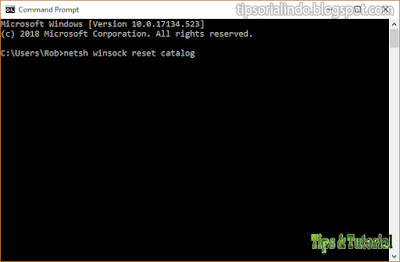







No comments:
Post a Comment